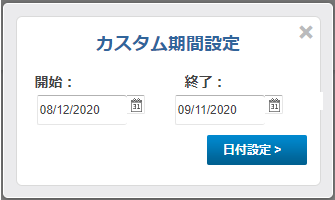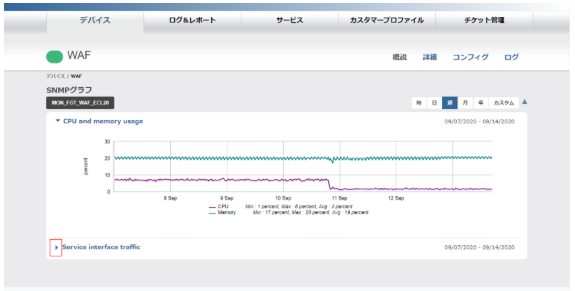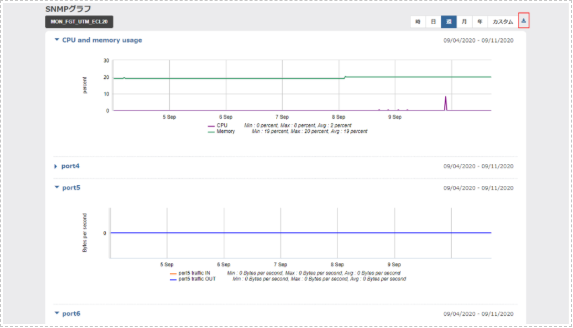2.1.16. デバイスKPI¶
2.1.16.1. デバイスKPI 画面¶
デバイスKPI 画面について説明します。
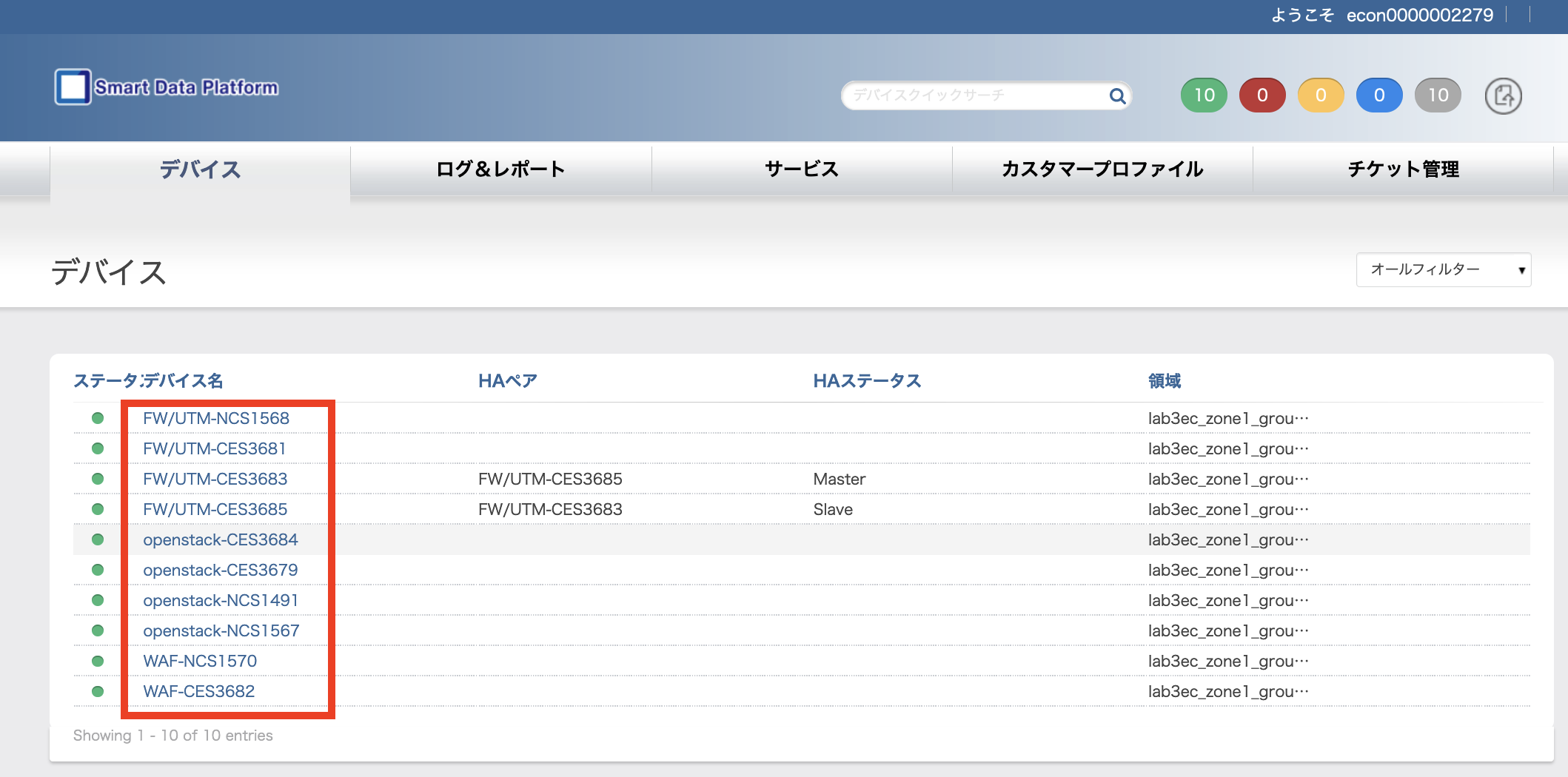
各項目について説明します。
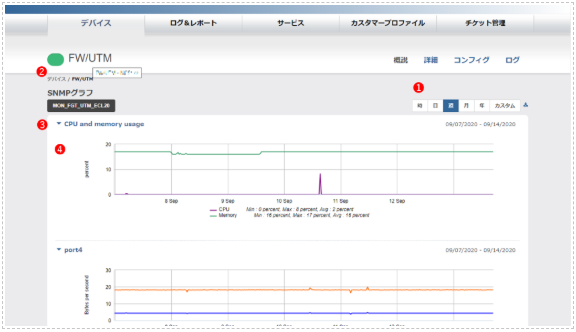
No. |
項目 |
説明 |
|---|---|---|
1 |
タイムスケール |
グラフデータを表示するための期間です。
1時間、1日、1週間、1カ月、1年、カスタム(お客さまが指定した期間)から選択できます。
|
2 |
デバイス名
(デバイス選択)
|
グラフデータを表示しているデバイスのデバイス名です。マウスポインターを置くとデバイス名が表示されます。
お客さまのデバイスが複数の場合はここから表示対象を選択できます。
|
3 |
KPI名 |
KPIデータの種類です。 |
4 |
グラフデータ |
タイムスケールで指定された期間のグラフデータを示します。 |
グラフの右端が切れてしまう場合はブラウザーの幅を広げるかグラフをダウンロードして確認してください。 グラフデータの種類を説明します。
項目 |
概要 |
|---|---|
CPU and memory usage |
セキュリティデバイスのCPU使用率とMemory使用率を表示します。 |
Interface port[4-10] |
デバイスのインターフェイスのトラフィック量をIn/Out別々に表示します。 |
Session Count |
UTMが保持しているセッション数です。 |
2.1.16.2. グラフ期間の変更¶
各グラフの表示期間(タイム スケール)は1時間、1日、1週間、1カ月、1年、カスタムから選択できます。
ただし、グラフの表示期間を変更してもデータの細かさは変わりません。例えば[時]を指定するとグラフの横軸の1目盛は1分になりますが、データは5分毎に同一の値です。
[カスタム]は期間を自由に指定できます。
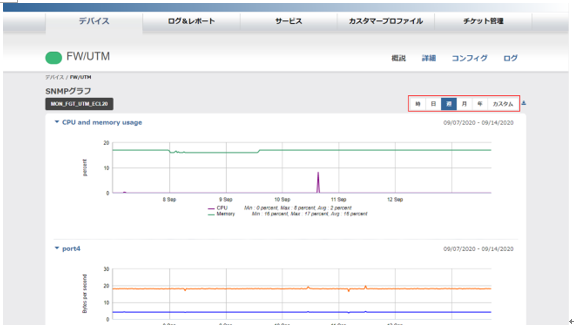
グラフの期間は「明日」や「取得開始前」など未来や過去にも変更できますが、データがない期間はグラフが表示されません。
[カスタム]を選択したら[開始][終了]の日付を指定してください。日付はカレンダーアイコンをクリックして指定します。[日付指定>]をクリックすると反映されます。